萬盛學電腦網 >> 圖文處理 >> 3DSMAX教程 >> 3Dmax制作逼真的影樓燈光效果
3Dmax制作逼真的影樓燈光效果
在這個教學裡面我將告訴你影樓燈光的制作方法。使用的是VRay 1.5rc3進行渲染。這把著名的椅子叫做"Corbusier",是在3ds max 9中創建的。使用本教學所講的方法將會使你更能出色的展示你的模型。(圖1)

圖1
本教學主要包括以下內容:
·環境的創建
·燈光的布置
·Vray的測試設置
·材質制作
·Vray的最終渲染設置
·Photoshop的後期處理
環境的創建
環境的創建非常簡單。在模型下面放置一個平面,設置長度的分段數為3,寬度的分段數為2,.然後轉換為可編輯多邊形。接下來的步驟是選擇椅子背後的兩條邊,按住Shift鍵向上擠出新的面,使用這種方法創建出如第三張圖所示的環繞模型的(圖2)
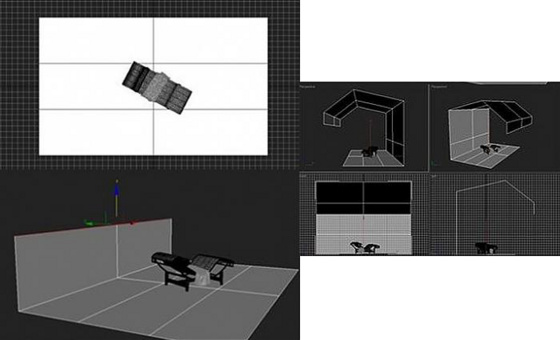
圖2
對剛創建的平面使用Turbosmooth修改器,但在光滑前我們必須對幾條邊進行chamfer處理。(圖3)
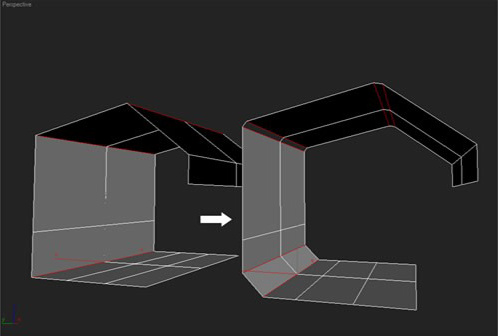
圖3
現在我們可以使用Turbosmooth修改器了,迭代次數設置為2。
燈光的布置
這部分內容是studio lighting的核心部分,我們將使用三盞不同強度、不同位置和不同顏色的VRay燈光。這三個屬性將決定你的渲染結果的整體基調和特性。所以首先在左邊放置一盞VRay燈光,設置如下。(圖4)
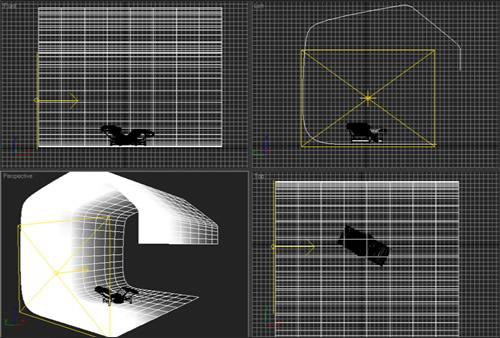
圖4
現在切換到頂視圖,復制剛才的燈光然後在X方向上鏡像。然後把這盞復制出來的燈光放置左面,設置如下所示。第三盞燈光將在後面創建,在測試完成以後。(圖5)
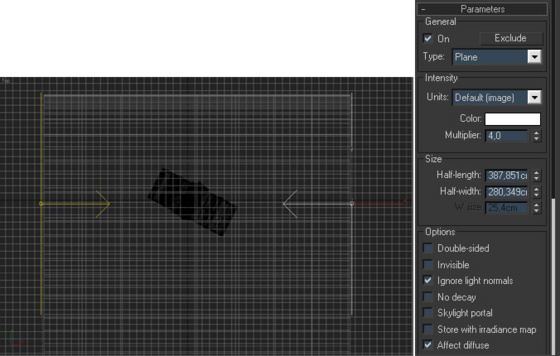
圖5
在頂視圖創建一個35mm lens得目標攝像機,位置如下所示。(圖6)
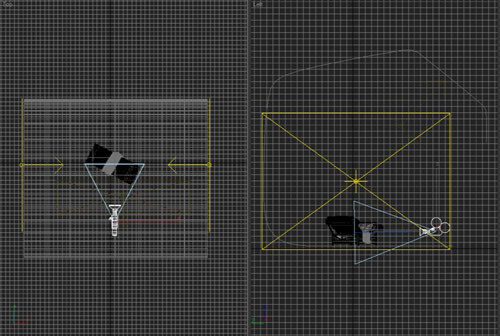
圖6
好了,現在更改渲染器為vray渲染器,創建一個vray材質,diffuse color為亮灰色R:170/G:170/B:170,然後在全局開關卷展欄中把該材質鏈接到override mtl後面的按鈕上。(圖7)
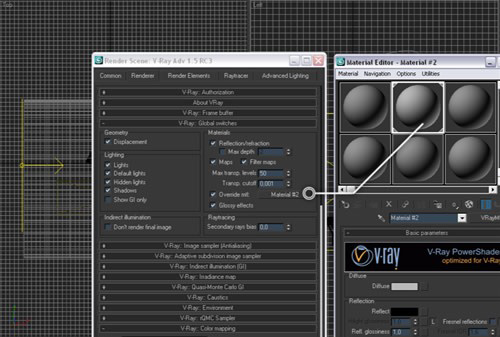
圖7
現在,場景裡面所有的物體都會使用這個材質,這個功能對於燈光測試是非常好用。後面我們會把這個功能關掉,執行F9看看渲染結果。(圖8)

圖8
以上就是所得的結果,沒有其他的設置,只使用燈光的照明沒有使用間接照明,現在我們需要去設置VRay進行測試渲染。
材質
在這個場景裡面我使用了五個材質:塑料、鉻、皮革、白色的布料,當然還有白色的背景,在全局開關卷展欄中關掉override mtl。讓我們來看看這些材質的設置。(圖13、圖14)
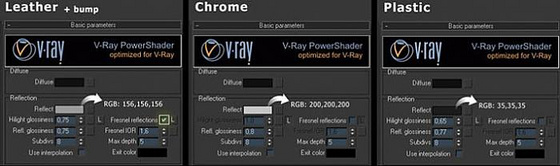
圖13
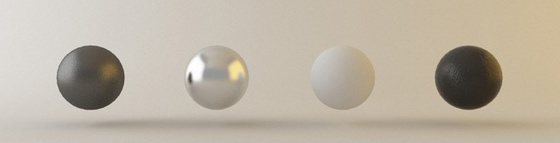
圖14
漫反射:控制材質的顏色。
反射:純白表示100%的反射,黑色表示完全沒有反射。
反射模糊:控制反射的模糊程度,1意味著鏡面反射,較低的值產生較模糊的反射。
注:更多精彩教程請關注三聯設計軟件教程 頻道,
- 上一頁:3Dmax細分曲面創建可愛三維怪物
- 下一頁:3Dmax絕妙的眼睫毛制作方法



